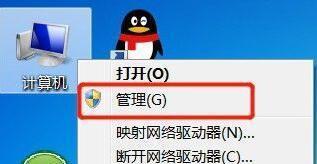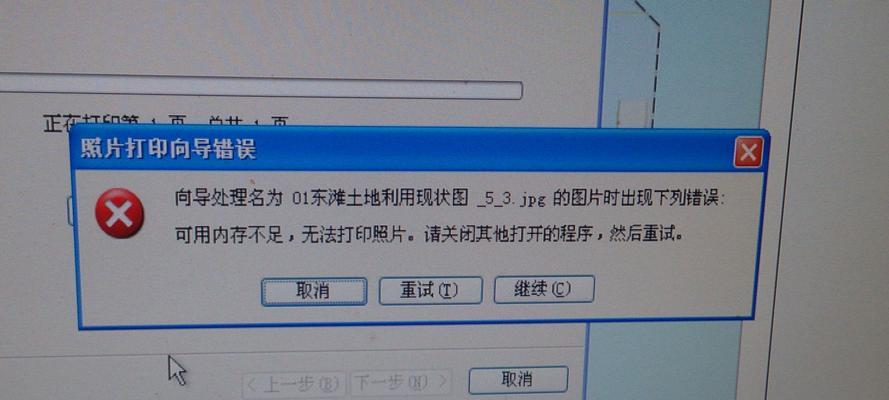在日常生活和工作中,打印机是一项必不可少的设备。然而,有时我们可能会遇到电脑无法连接打印机,导致无法正常打印的问题。本文将针对这个问题进行解析,并提供解决方案,帮助读者快速恢复打印功能。
标题和
1.检查连接线是否松动或损坏
检查电脑和打印机之间的连接线,确保其插头牢固连接且没有损坏。如果发现连接线松动或损坏,可以尝试重新连接或更换新的连接线。
2.确认打印机是否处于在线状态
在电脑中找到打印机设置,查看打印机的状态是否为“在线”。如果状态显示为“离线”,则可以尝试右键点击打印机图标,选择“在线”选项以恢复打印功能。
3.重启电脑和打印机
有时候,电脑和打印机之间的通信出现问题,通过重启两者可以尝试解决。依次关闭电脑和打印机,等待一段时间后再重新开启,观察是否能够连接并正常打印。
4.更新打印机驱动程序
过时或损坏的驱动程序可能导致电脑无法连接打印机。可以前往打印机制造商的官方网站下载最新的驱动程序,并按照提示进行安装和更新。
5.检查打印机队列
有时候,打印任务积压在打印机队列中也会导致无法正常打印。可以通过在电脑上搜索“打印机”并选择“查看打印机队列”来进入打印队列界面,尝试清空队列并重新开始打印。
6.确保打印机已正确安装和设置
确保在电脑上正确安装了相应的打印机驱动程序,并进行了正确的设置。可以通过在电脑上搜索“设备和打印机”,找到相应的打印机,点击右键选择“属性”来检查和修改设置。
7.检查防火墙和安全软件设置
防火墙或安全软件可能会阻止电脑与打印机之间的通信。可以暂时关闭防火墙或安全软件,然后尝试重新连接打印机进行打印。
8.清洁和维护打印机
有时候,打印机内部的灰尘和纸屑会导致连接问题或打印质量下降。定期清洁和维护打印机,可以减少这些问题的发生。
9.检查操作系统兼容性
确保打印机和电脑的操作系统兼容。有些打印机可能需要特定版本的操作系统才能正常工作,需要检查官方网站获取相应的兼容信息。
10.重置打印机设置
在某些情况下,重置打印机的设置可以帮助解决连接问题。可以在打印机的控制面板上找到“设置”或“恢复出厂设置”选项,按照说明进行操作。
11.确认网络连接是否正常
如果使用的是网络打印机,确保网络连接正常。可以尝试重新启动路由器或联系网络管理员检查网络设置。
12.检查打印机的电源和墨盒
确保打印机的电源线连接正常,并且墨盒还有足够的墨水。有时候电源问题或者墨盒耗尽会导致打印机无法连接或打印不正常。
13.使用打印机自带的故障排除工具
许多打印机都内置了故障排除工具,可以通过打印机的控制面板或官方网站找到相应的工具,并按照提示进行故障排除。
14.寻求专业技术支持
如果经过以上步骤仍无法解决问题,可以联系打印机制造商的技术支持团队,寻求专业帮助和指导。
15.
通过以上的排查和解决方法,我们可以基本上解决电脑无法连接打印机的问题。在遇到类似问题时,不要慌张,可以依次尝试以上方法,相信会找到解决问题的办法。如果问题仍然存在,建议寻求专业技术支持来进一步解决。